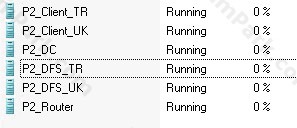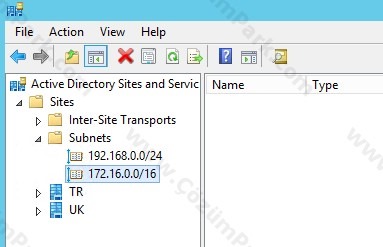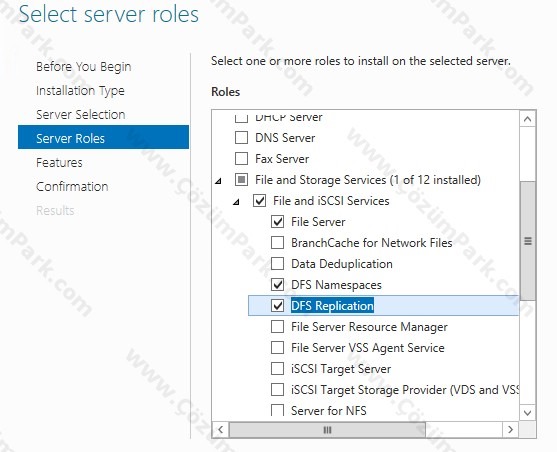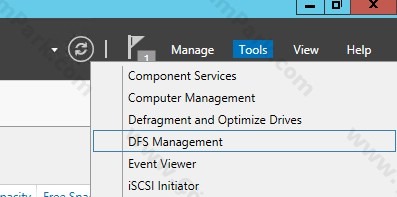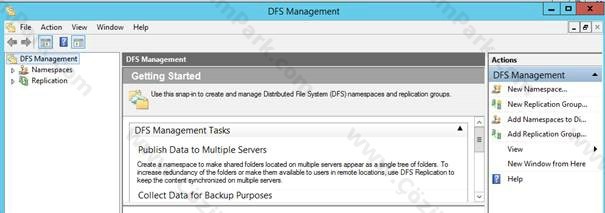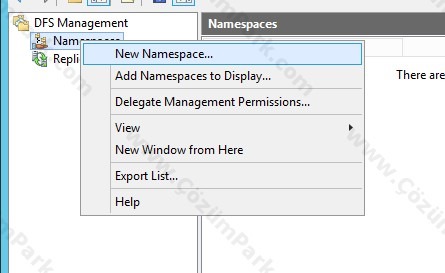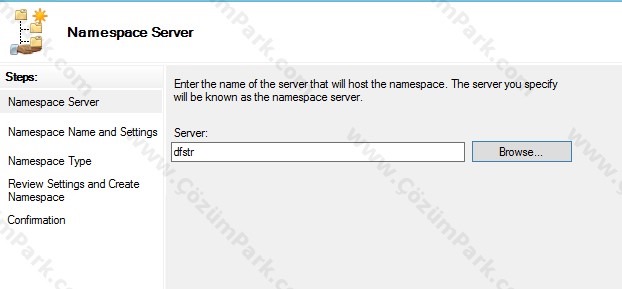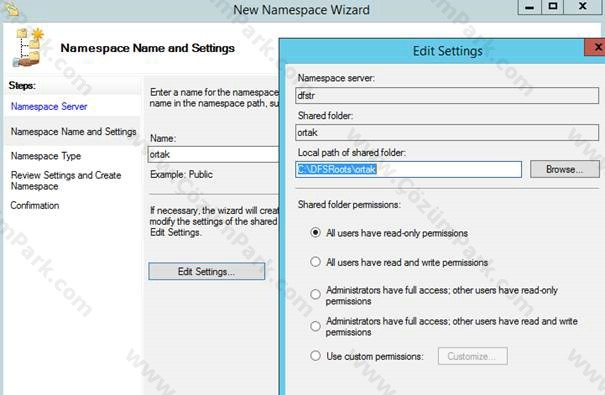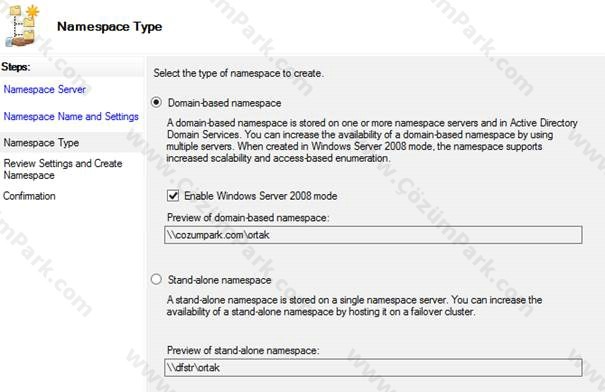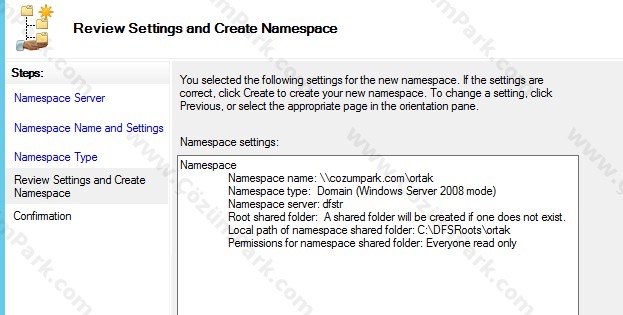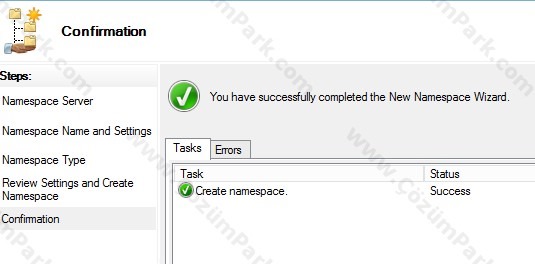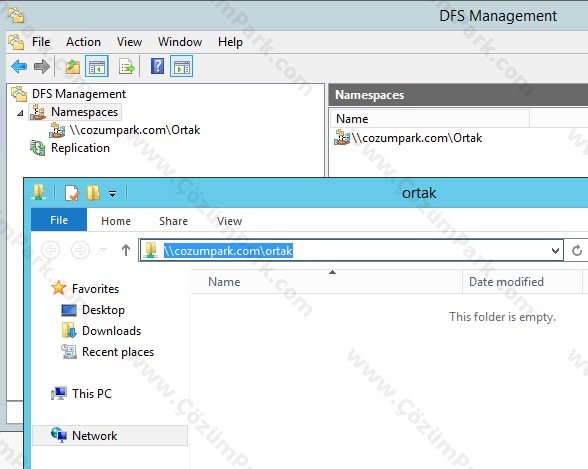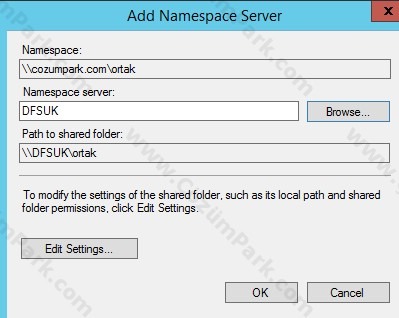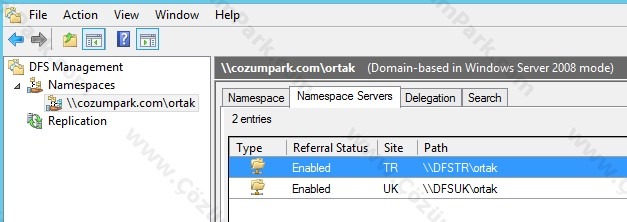Active Directory ve Distributed File System DFS Birlikte Çalışma Senaryoları – Bölüm 5
Makalemin ilk bölümünde temel anlamda DFS kavramından bahsettim. İkinci bölümünde ise DFS replikasyonundan bahsettim. Üçüncü bölümde ise DFS’ in temel çalışma mantığı ve DFS senaryolarından bahsettim. Dördüncü bölümde ise File staging ve “Delete and Conflict” konularına değindim. Makalemin ilk dört bölümü için aşağıdaki linkleri kullanabilirsiniz.
Bu bölümde ise artık temel olarak DFS servislerinin kurulumu ve ardından da lab ortamının kurulmasını sağlayacağım.
Lab ortamım aşağıdaki gibidir;
Domain Controller – TR site
DFS – TR site
DFS – UK Site
Client – TR Site
Client – UK Site
Router
Toplam 6 makinem var.
AD DS hazır durumda tek yapmam gereken DFS makinelerinde servis kurulumlarını gerçekleştirmek.
Bundan önce site yapısını aşağıdaki gibi görebiliriz;
İki site var, bir tanesi TR diğeri UK. IP networkleri ise TR için 192.168.0.0/24, UK için ise 172.16.0.0/16
Kuruluma ilk olarak TR site içerisindeki DFS makinesinde başlıyoruz.
Role ekleme ekranından File aşağıdaki iki rolü ekliyoruz;
DFS Namespaces
DFS Replication
Kurulum bittikten sonra aşağıdaki gibi DFS yönetim aracını açıyoruz.
Konsolu incelediğimiz zaman 3 ana bölümden oluşur.
Sol, Orta ve Sağ diye ayırdığımız bu bölümler sırası ile Consol Tree, Details Pane, Action Pane olarak isimlendirilir.
Consol Tree
Bu bölümde kendi içerisinde iki ana alt bölüme ayrılır. Namespaces Node ve Replication Mode
Detay ekranında ise sol bölümde seçtiğiniz başlıklar için detay ekranını görebilir, en sağ bölüm Action Pane de ise yine aksiyon alabilirsiniz.
Buraya kadar temel bilgilendirmeden sonra ilk olarak Namespace oluşturarak ilerliyoruz.
Namespace nedir, kaç çeşit Namespaces vardır ve kavramları konusunda aşağıdaki makalemi inceleyebilirsiniz.
Namespace server olarak ben TR site içerisindeki DFS makinesini seçiyorum.
Ardından Namespace için bir isim veriyoruz. Ben isim olarak “Ortak” kullandım. Hemen alt bölümdeki “Edit Settings” düğmesinden ise kullanıcı yazma – okuma ayarlarını değiştirebilirsiniz.
Varsayılan ayarlar ile oynamadan devam ediyorum. Bu konuda gelişmiş ayarları makalemin ilerleyen bölümlerinde yapacağım.
Domain tabanlı ve 2008 Mode seçiyorum. Yine yukarıda verdiğim link içerisinde bu konularda detay verdiğim için neden bunu seçtim, 2008 nedir, 2000 nedir konularına girmiyorum.
Yapmış olduğum ayarların bir özeti ve create diyerek ilk Namespace’ i oluşturuyorum.
Gördüğünüz gibi temel tanımlama yapıldı. Bundan sonra ise ortama yüksek erişilebilirlik için ikinci bir server ekleyelim.
Bu sefer Server olarak DFS için kurduğum ve UK site içerisindeki sunucuyu seçiyorum.
Son durum yukarıdaki gibi olmaktadır.
Namespace tanımlamaları bitmiş oldu. Bundan sonra yetkilendirme ve bu isim yapıları için klasör ekleme işlemleri gerçekleştirilecektir. Bunu makalemin bir sonraki bölümünde gerçekleştireceğim.
Kaynaklar
http://technet.microsoft.com/en-us/library/cc787066(v=ws.10).aspx